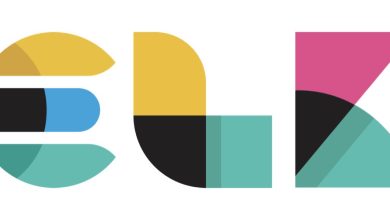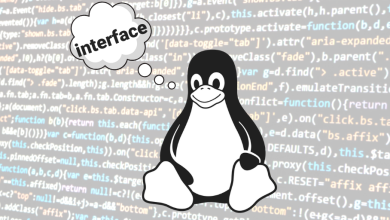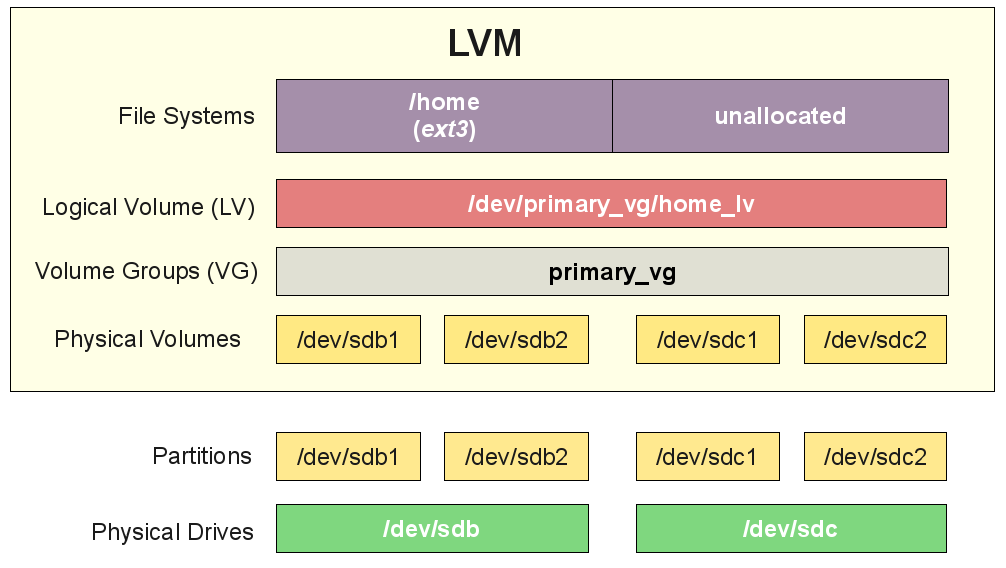Linux
Windows-un yanına Linux Ubuntu 22.04 LTS dual boot olaraq qurulması.
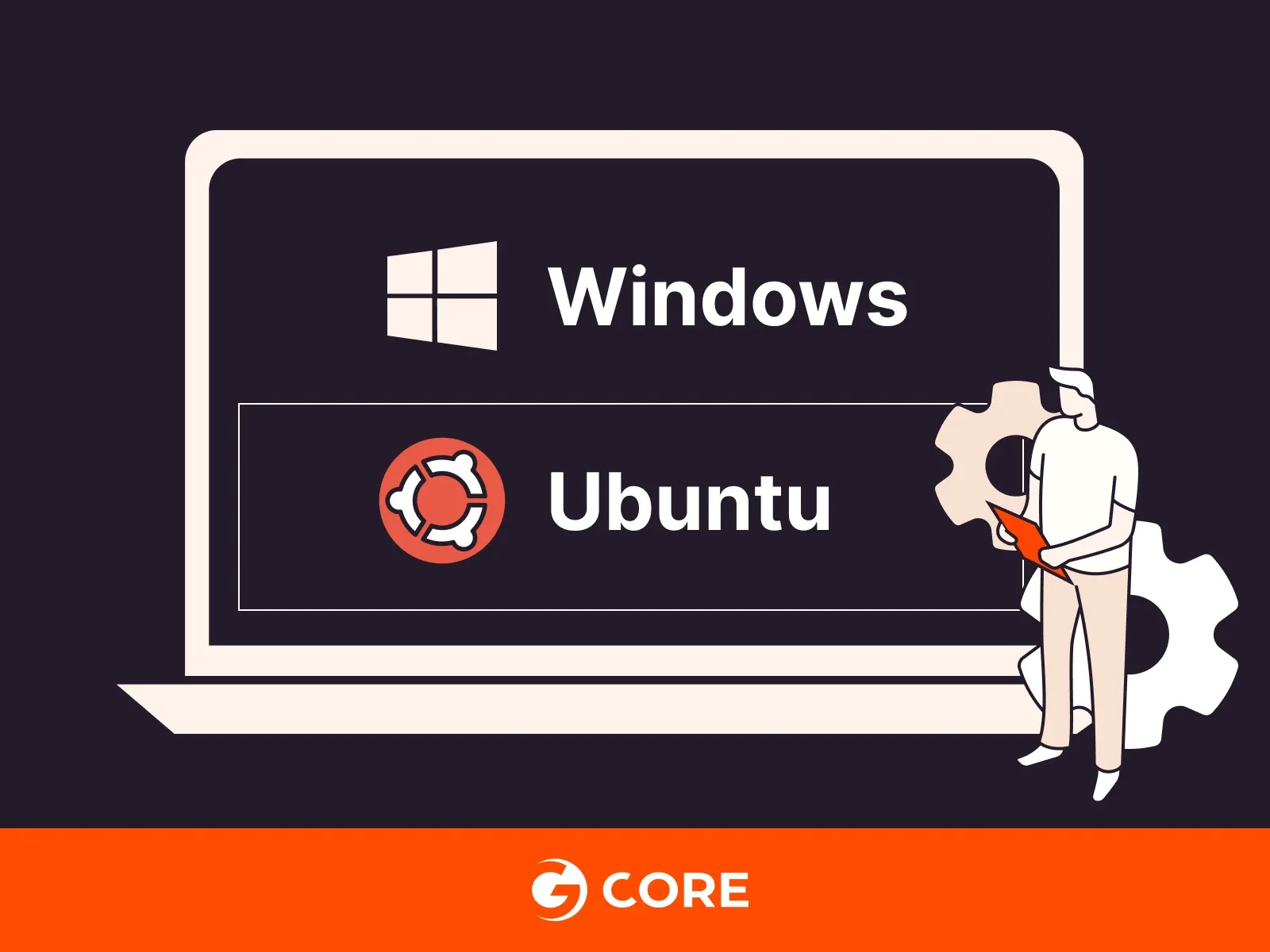
Salam əziz dostlar,Uzun müddəti ağlımda olan və yazmaq istədiyim məqalaələrdən biridə Dual Boot əməliyyat sisteminin yazılmasınə təmin etməkdir. İlki addım olaraq Rufus və Ubuntu 22.04 komputerimizə yükləyək.
1. Addım: https://rufus.ie/
2. Addım: https://ubuntu.com/download/desktop
3.Addım: Device bölümündən yüklənilmiş Ubuntu İSO faylının yerini göstərib seçib Start düyməsini sıxaraq irəlliyirik.
4. Ubuntu üçün Disk Managment-dən yer açmalıyıq ki, Dual Boot yazıldıqda digər Əməliyyat Sistemində yer olsun.
5. Komputerimizi yenidən restart edib BİOS konfiqlərinə girməliyik ki, İSO faylını yazdıqımız USB-dən başlatmaq üçün.Buda komputer modellərinə uyğun olaraq klaviyaturanın fərqli düymələri ilə giriş edilə bilər.BİOS konfiqlərini etdikdən sonra artıq ƏS qura bilərik. Komputer restartdan sonra əgər düzgün iso və BİOS ayarları düzgün olubdursa aşağıdakı şəkildəki kimi pəncərə açılacaq.
6.Bu ekranda Dil seçimi edərək Install ubuntu seçərək irəlləyirik.
7. Aşağıdakı pəncərədə isə Klaviyaturada dil seçimini edərək irəlləyirik. Gələcəkdə problemlər yaşamamaq üçün İngilis dili seçimin qalması tövsüyə olunur.
8. Qarşııza çıxan bu ekranda isə ilk seçimdə Normal Installation ikinnci seçimdə isə Down Updates while installing Ubuntu seçib irəlləyirik
9.Something else seçimi ilə devam edək
10.Əvvəlcə Ubuntu üçün ayırdığımız yerə sağ kilik edib + sıxırıq. sonra isə Burda dəyişdirəcəyimiz tək yer Mount Point bölümü olacaqdır. “/” Bu işarə Linux fayl iearxiyasında başlanğıq nöqtə deməkdir.
11. İndi isə Device for boot loader installation bölümünü Windows Boot Manager seçdikdən sonra Install now edib qarşımıza çıxacaq məlumat verici səhifəyə continue deyərək irəlləyək
12. Doğma ölkəmizi seçib irəlləyək
13. Burda diqqət etmli olduğunuz bölümlər istifadəçi adın və şifrədir.
14. Və nəhayyət quraşdırılmanın bitməsini gözləyək.
15. İndi isə Ubuntu ƏS -i Update etmək üçün terminal ekranını açmalıyıq ki, Update və Upgrade edə bilək.
Terminalı açnmaq üçün ekranda sağ düyməni kilik edib Open in terminal -da deyə bilərik və ya CTRL+ALT+T düymələrini sıxaraqda açdıqdan sonra aşağıda qeyd olunan komandanı yazdıqdan sonra enter vururuq bizdən şifrə istəyəcək və bu şifrə ƏS quraşdırılanda təyin etdiyiniz şifrədir.